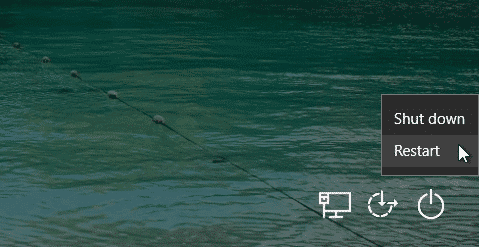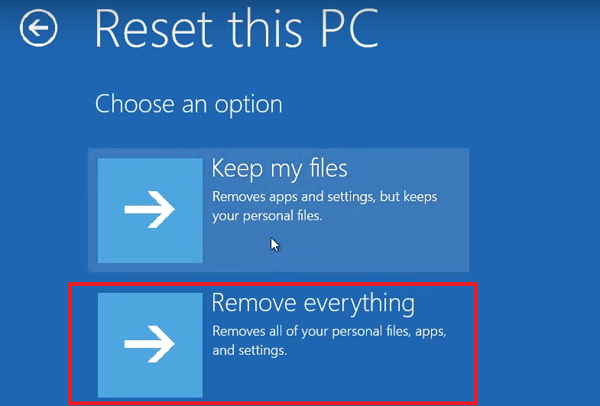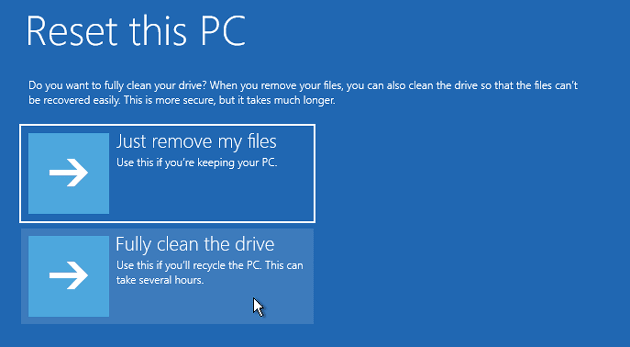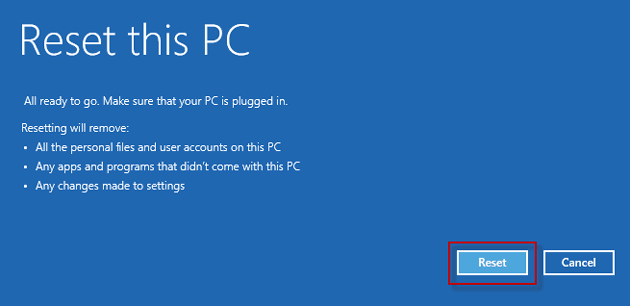Wie kann man das Asus Tablet auf Werkseinstellungen zurücksetzen, wenn man das Passwort vergessen hat?
Das Zurücksetzen des Asus-Tablets ist ein üblicher letzter Ausweg zur Behebung von Softwareproblemen in elektronischen Geräten. Es hilft auch, wenn Sie Ihr Gerät aus irgendeinem Grund auffrischen und ihm neues Leben einhauchen wollen. Der häufigste Grund jedoch, wenn Leute ein Tablet auf Werkseinstellungen zurücksetzen wollen, ist, sie haben ihr Passwort vergessen. Aber aus welchem Grund auch immer, Sie haben diesen nützlichen Artikel gefunden und er enthält drei wirklich einfache Methoden dafür, ein Asus Tablet auf Werkseinstellungen zurückzusetzen .
- Option 1. Kaltes Zurücksetzen des Asus Tablet mit Android OS
- Option 2. Zurücksetzen auf Werkseinstellungen Asus Tablet unter Windows OS
- Option 3. Asus Tablet Passwort zurücksetzen mit Windows Password Reset
Option 1. Kaltes Zurücksetzen des Asus Tablet mit Android OS
Wie kann man das Asus Tablet zurücksetzen?
Durch einen sogenannten Hard-Reset wird Ihr Tablet wieder in den Zustand versetzt, in dem es sich befand, als es noch brandneu war. Mit anderen Worten, das kalte Zurücksetzen Ihres Asus-Tablets löscht alle Ihre Bilder, Musik, E-Mails, Kontakte, Apps und alle anderen auf dem Tablet gespeicherten Daten. Ein Hard-Reset löscht nicht nur Ihre Daten, sondern Sie verlieren auch jede Einstellung und Konfiguration.
Anmerkung: Bitte übergehen Sie Option 1 und wechseln Sie zu Option 2 und Option 3, wenn Sie einen Asus Tablet Reset mit Windows OS durchführen möchten.
Das ist also erstmal erledigt, wenn ein Hard-Reset der Weg für Sie ist, hier steht, wie Sie das Asus-Tablet zurücksetzen können. Sie können das Tablet entweder über die Betriebssystemoptionen und -menüs oder über die Hardwaretasten rein auf Werkseinstellungen zurücksetzen. Ich zeige Ihnen beide Methoden.
Methode 1:
Diese erste Methode des Asus Tablet Reset ist nützlich und praktisch, wenn Sie keinen Zugang auf das Tablet haben. Wenn Sie beispielsweise ein Zurücksetzen auf Werkseinstellungen durchführen, weil Sie Ihre Bildschirmsperre verloren haben, können Sie unmöglich die Methode 2 verwenden. Und los geht’s:
- Schritt 1: Schalten Sie Ihr Asus-Tablet aus.
- Schritt 2: Wenn das Tablet vollständig ausgeschaltet ist, halten Sie „Volume Down“ und die Taste „Power“ gleichzeitig gedrückt.
- Schritt 3: Halten Sie die beiden Tasten gedrückt, bis Sie einen grünen Android-Bildschirm sehen.
- Schritt 4: Auf diesem Bildschirm finden Sie ein Menü mit Listen. Gehen Sie mit Ihren Lautstärketasten runter in den „Recovery Mode“ und wählen Sie dieses Element mit der Power-Taste aus.
- Schritt 5: Als nächstes sehen Sie einen Bildschirm mit der Aufschrift „No command“. Wenn Sie den sehen, halten Sie nun die Tasten „Volume up“ und „Power“ etwa zwei Sekunden lang gedrückt. Jetzt sollten Sie ein neues Menü bekommen.
- Schritt 6: Das Asus-Tablet wird kalt zurückgesetzt. Nach dem Zurücksetzen startet es neu im ursprünglichen Zustand.
- Schritt 7: Wir verwenden noch einmal die Lautstärke-Tasten und navigieren zu „wipe data/factory reset“ und wählen Sie es mit der Power-Taste aus.
- Schritt 8: Schalten Sie diese Option um auf „Yes – delete all user data“ und drücken Sie die Taste „Power“, um es auszuwählen.
- Nach Schritt 8 beginnt Ihr Asus-Tablet mit dem Zurücksetzen auf Werkseinstellungen und wenn es fertig ist, wird es neu gestartet, bereit für neue Konfigurationen.
Methode 2:
Wenn Sie vollständigen Zugriff auf Ihr Tablet haben und Zugang über den Sperrbildschirm hinaus haben können, dann ist diese Methode einfacher. Hier sind die Schritte zum Zurücksetzen des Asus-Tablets:
- Schritt 1: Starten Sie die App „Setting“ auf Ihrem Tablet.
- Schritt 2: Tippen Sie auf „Backup & reset“.
- Schritt 3: Wählen Sie „Factory data re.set“.
- Schritt 4: Tippen Sie auf „Factory data reset“.
- Fertig.
Option 2. Zurücksetzen auf Werkseinstellungen Asus Tablet unter Windows OS
Haben Sie ursprünglich danach gesucht, wie Sie das Asus Tablet unter Windows zurücksetzen können? Kein Problem, bei uns sind Sie bestens aufgehoben. Wenn Sie Ihr Windows-Passwort vergessen haben und sich nicht am Computer einloggen können, oder aus einem anderen Grund, müssen Sie Ihren Computer auf Werkseinstellungen zurücksetzen.
Schritte:
- Schritt 1: Wenn Sie Ihren Computer starten (booten), klicken Sie auf dem Anmeldebildschirm auf das Symbol „Power“ unten rechts auf dem Bildschirm. Wenn Sie darauf klicken, werden Optionen nach oben verschoben. Halten Sie die Umschalt-Taste gedrückt und klicken Sie auf „Restart“, während Sie die Tasten gedrückt halten.
- Schritt 2: Wenn Sie die Umschalttaste gedrückt hielten, wenn Sie im letzten Schritt auf Neustart geklickt haben, startet der Computer neu und zeigt den Reset-Bildschirm an. Klicken Sie auf „Troubleshoot“ > „Reset this PC“ > „Remove everything“.
- Klicken Sie in den nächsten Optionen auf „Just remove my files“ oder „fully clean the drive“, je nachdem, was Sie möchten und ob Sie ein Backup haben oder nicht.
- Schritt 3: Klicken Sie auf „Reset“, um den Vorgang zu starten. Einen Computer auf Werkseinstellungen zurückzusetzen, dauert viel länger als das Zurücksetzen eines Tablets. Stellen Sie daher sicher, dass die Maschine während des gesamten Prozesses angeschlossen ist; es kann Stunden dauern.
- Nach Abschluss des Asus Tablet Reset werden alle Ihre Anwendungen, Einstellungen, Medien und Daten vollständig gelöscht. Anschließend können Sie ein neues Login konfigurieren.
Option 3. Asus Tablet Passwort zurücksetzen mit Windows Password Reset
Die beiden obigen Optionen sind die Möglichkeiten des Zurücksetzens auf Werkseinstellungen des Asus Tablets oder Windows-Computers. Diese Methoden des Hard-Reset des Asus-Tablets sind jedoch nicht einfach und unsere Leser haben immer nach einer einfacheren und verfeinerten Technik gefragt. Hier ist also Windows Password Reset, das ultimative Passwort Utility für Windows.
Sie können Windows Password Reset anwenden, um das Asus-Tablet zu entsperren, auf jedem Windows-Computer von Windows 2000 bis Windows 10. Sagenhaft, nicht? Nicht nur das, dieses Tool funktioniert fantastisch gut und eins der wichtigsten Funktionen dieses Tools ist, es hilft Ihnen, Ihre Maschine so zurückzusetzen, dass Sie keine Daten verlieren. Erfahren Sie mehr darüber, warum es so toll ist und wie man es anwendet.
Herunterladen Jetzt kaufenHauptmerkmale:
- Verwenden Sie es, um auf allen wichtigen Windows-Betriebssystem-Versionen einen Hard-Reset am Asus-Tablet durchzuführen.
- Entsperren Sie das Asus Tablet ohne Datenverlust.
- Es ist keine zusätzliche Software erforderlich, um eine (USB oder CD/DVD) Passwort Reset Disk zu erstellen. Windows Password Reset wird sie für Sie erstellen.
- Ziemlich einfach anzuwenden, selbst für Leute, denen solche Technik neu ist.
Zurücksetzen eines Asus Tablets mit Windows Password Reset:
Schritt 1: Laden Sie Windows Password Reset herunter und Installieren Sie es. Starten Sie das Programm auf einem anderen Computer, um zu beginnen, das Asus Tablet Passwort zurückzusetzen.
Schritt 2: Als nächstes erstellen Sie das Medium, mit dem das Passwort zurückgesetzt werden soll, entweder ein leerer USB-Stick oder eine CD oder DVD. Führen Sie dazu die folgenden Schritte aus:
- Wählen Sie den Typ der Passwort-Reset-Disk, die Sie erstellen möchten – Sie können einen USB-Stick oder eine CD/DVD verwenden.
- Um eine CD oder DVD mit Passwort-Reset zu erstellen, legen Sie die Diskette ein, klicken Sie auf „CD/DVD“ und dann auf „Begin burning“.
- Alternativ können Sie für eine USB-Passwort-Reset-Disk Ihren USB-Stick anschließen, auf „USB“ klicken und auf „Begin burning“ klicken.
Schritt 3: Als nächstes müssen Sie Ihren Computer von Ihrer neu erstellten Passwort-Reset-Disk booten, also führen Sie diese Schritte aus, um die Konfiguration durchzuführen. Bitte führen Sie die Schritte 3 und 4 auf dem Asus-Tablet aus, das Sie auf die Werkseinstellungen zurücksetzen möchten.
- Booten Sie Ihren Computer und gehen Sie ins BIOS, indem Sie während des Bootvorgangs des Computers die entsprechenden Tasten oder Tastenkombinationen drücken.
- Wenn Ihr BIOS-Bildschirm erscheint, navigieren Sie mit den Richtungstasten zur Registerkarte „Boot“. Scrollen Sie hier nach unten und markieren Sie Ihre Passwort Reset Disk.
- Drücken Sie die Taste „+“, um sie in der Liste nach oben zu verschieben, bis sie ganz oben in der Liste steht.
- Drücken Sie „F10“, um Ihre Einstellungen zu speichern und das BIOS zu verlassen.
Schritt 4: Ihr Computer ist nun so eingestellt, dass er von der erstellten Passwort Reset-Diskette bootet. Schalten Sie nun bei eingelegtem oder angeschlossenem Medium das Gerät ein und vergewissern Sie sich, dass es von der Passwort Reset-Diskette bootet.
Schritt 5: Beim Booten wird Ihnen die Windows Password Reset Oberfläche angezeigt. Dies sind die letzten Schritte, um das Asus Tablet Passwort zurückzusetzen:
- Der erste Schritt zum endgültigen Entsperren des Asus Tablets besteht darin, Ihr Windows-System auszuwählen.
- Wählen Sie ein Benutzerkonto aus.
- Klicken Sie auf „Reset“ und geben Sie Ihr neues Passwort ein. Lassen Sie das Feld für das alte Passwort leer.
- Werfen Sie Ihre CD/DVD aus oder ziehen Sie Ihren USB-Stick heraus und klicken Sie dann auf „Reboot“. Wenn Ihre Maschine hochfährt, können Sie sich ohne Passwort in Ihrem Asus-Tablet anmelden.
Wenn Sie einen Asus-Laptop verwenden, können Sie mit Windows Password Reset auch einen Asus Laptop Password Reset durchführen.
Fazit
Das Asus-Tablet auf Werkseinstellungen zurückzusetzen, scheint eine gewaltige Aufgabe zu sein, aber wenn man darüber nachdenkt, ist es ein Kinderspiel, insbesondere mit einem Tool wie Windows Password Reset. Noch einmal, beachten Sie, dass ein hart zurückgesetztes Asus-Tablet alle Ihre Daten auf Ihrem Gerät löscht. Bevor Sie mit einer dieser Methoden fortfahren, denken Sie daran.
Herunterladen Jetzt kaufen